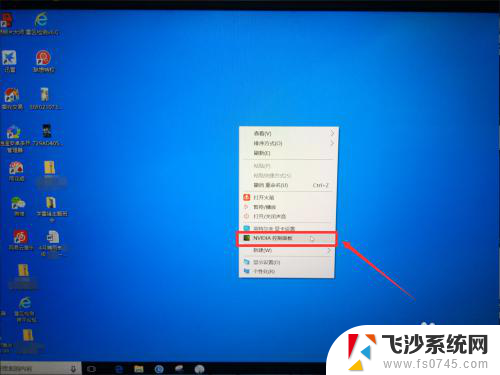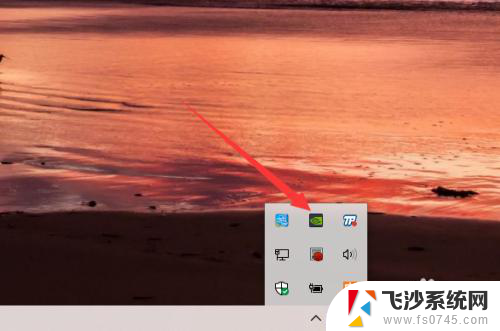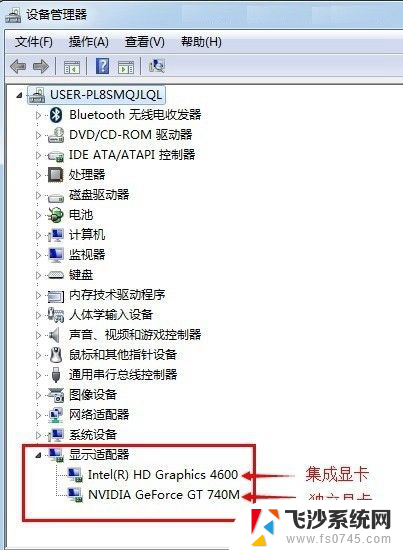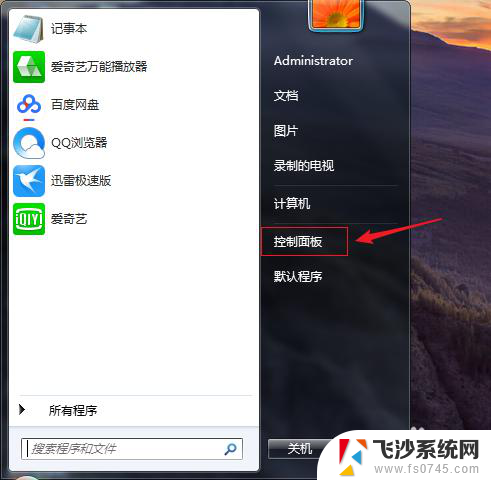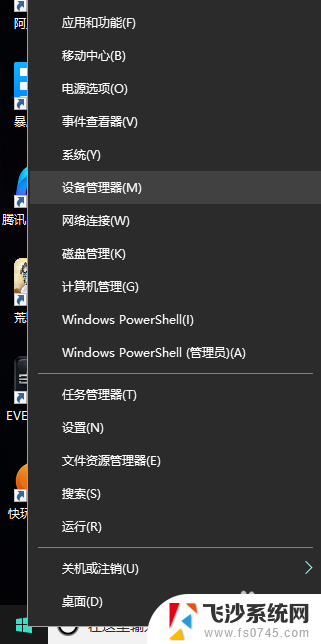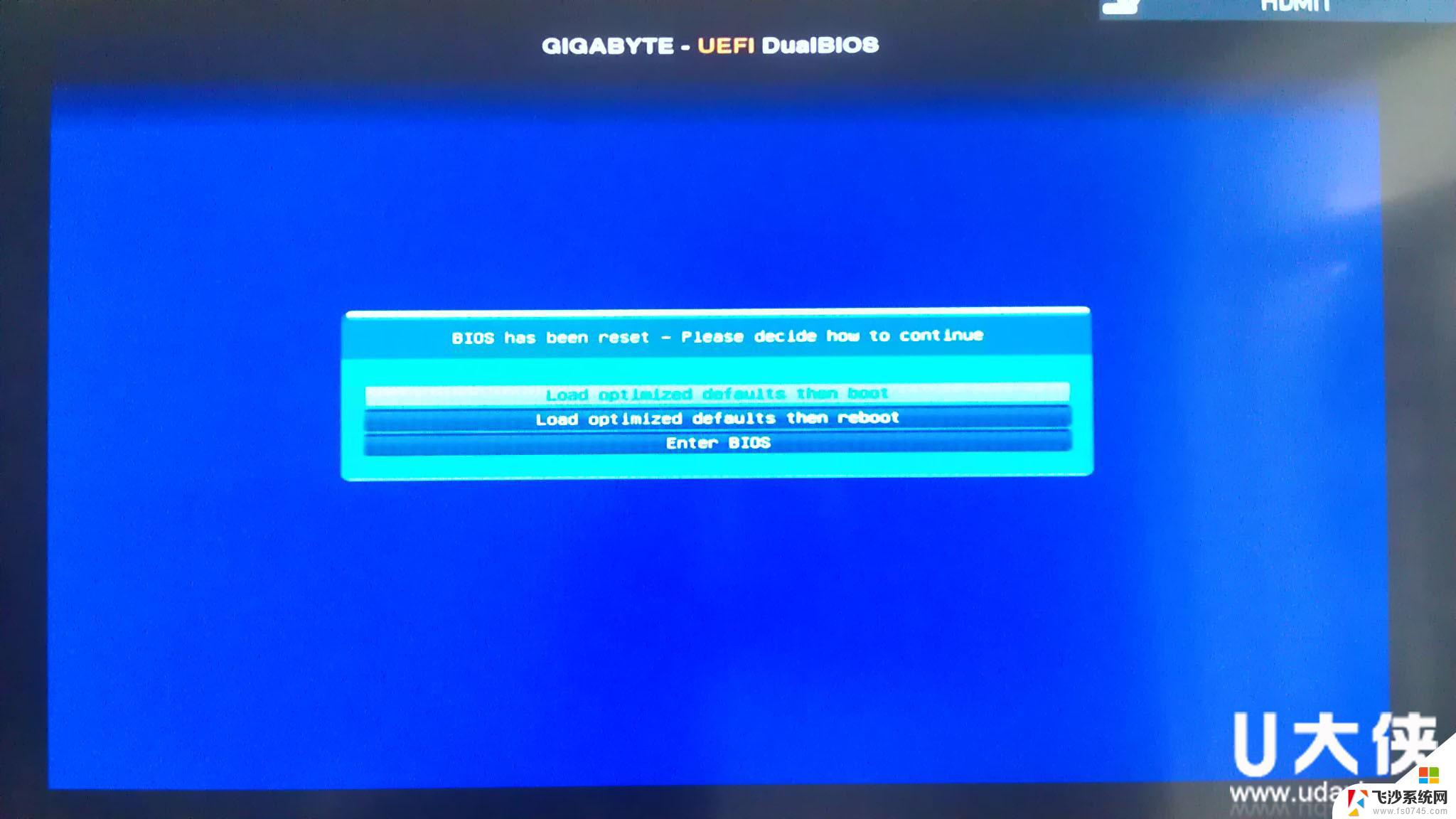笔记本怎么设置独显玩游戏 独立显卡运行游戏设置方法
想要在笔记本电脑上畅快地玩游戏,除了性能配置的要求外,如何正确设置独立显卡也是至关重要的,独立显卡作为游戏运行的重要组成部分,其性能直接影响到游戏画面的流畅度和清晰度。了解如何正确设置独显并进行游戏运行设置,可以让玩家们在游戏中获得更好的体验。接下来我们就来详细探讨一下笔记本电脑如何设置独显来玩游戏的方法。
具体方法:
1.点击电脑左下角的开始菜单,打开控制面板。

2.打开控制面板后,查看方式选择类别,然后左键单击硬件和声音选项。
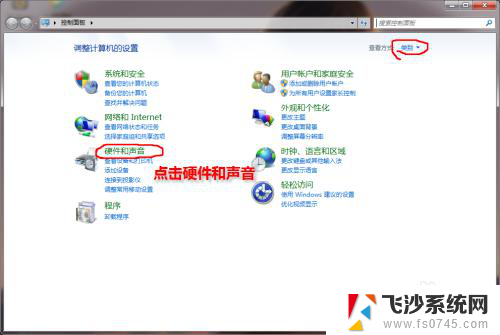
3.在硬件和声音界面中,有一个显卡控制面板。左键单击一显卡的控制面板选项。如NVIDIA控制面板,一般情况下在桌面空白处。单击右键也会用控制面板选项。
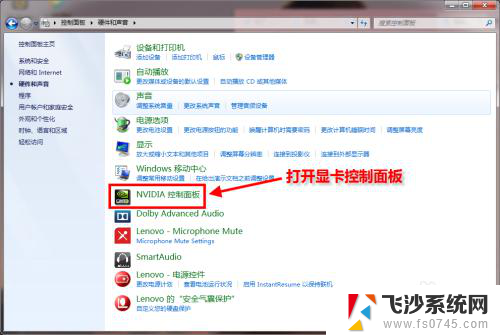
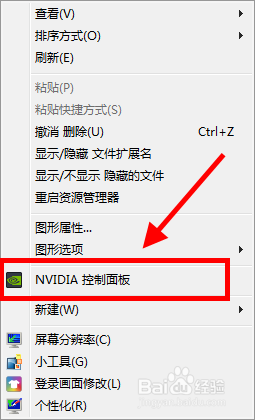
4.打开显卡控制面板后,在左侧的菜单中选择管理3D设置。
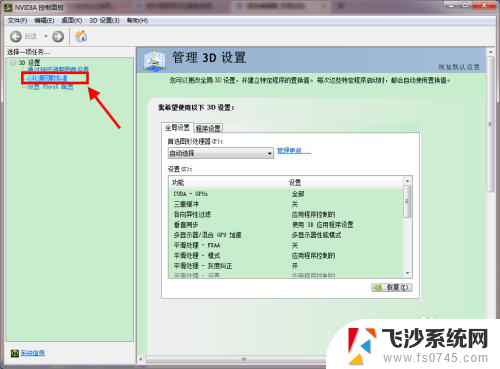
5.在右侧中有全局设置和程序设置,点击程序设置。
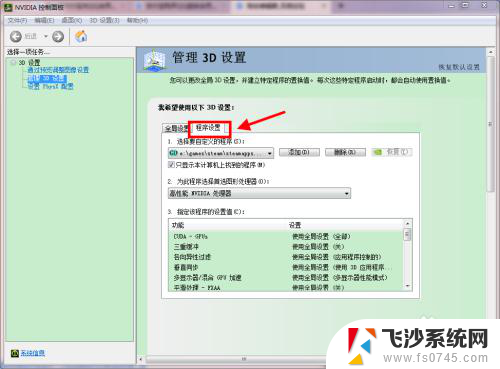
6.点击添加选项,选择我们需要设置的游戏或程序。如果找不到就点击右下角的浏览选项,自己选择游戏去添加。
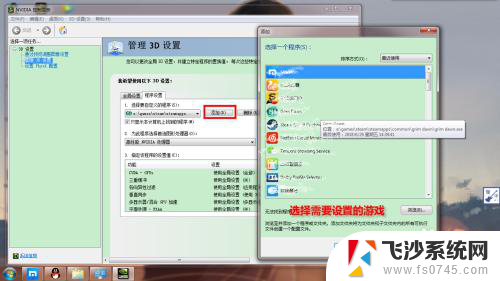
7.添加游戏后,在第二栏为此程序选择首选图形处理器中。选择高性能显卡处理器,然后点击应用。
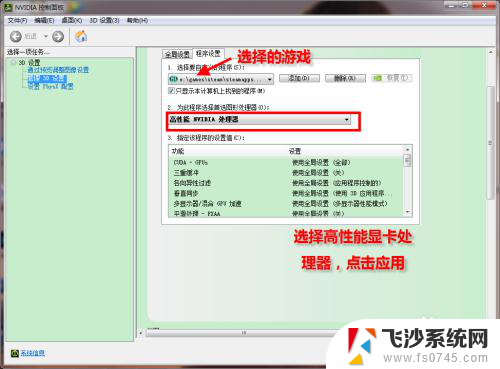
以上就是笔记本如何设置独立显卡来进行游戏的全部内容,如果您遇到这种情况,可以按照以上方法进行解决,希望这些方法能对大家有所帮助。